斐讯路由器k2如何设置
斐讯k2是一款性价比极高的设备,也是很多用户的选择,刚买的时候都需要自己设置,那么斐讯路由器k2怎么设置呢?下面是学识网小编整理的关于斐讯路由器k2设置的方法,供您参考。
斐讯路由器k2设置的方法
一、连接斐讯K2路由器
1、斐讯K2上有5个网线接口:有1个WAN接口,还有LAN1、LAN2、LAN3、LAN4共4个LAN接口。
2、WAN接口连接猫(宽带网线);电脑用网线连接到LAN1、LAN2、LAN3、LAN4中任何一个接口都可以。

连接斐讯K2路由器
注意问题:
(1)、正确连接斐讯K2路由器后,电脑暂时就了。待这台斐讯K2后,电脑自动就能上网。
(2)、设置斐讯K2路由器时,不需要电脑能够上网的。只要连接正确,用电脑浏览器就能打开斐讯K2路由器设置页面,对其进行设置。
二、设置电脑IP地址
在设置斐讯K2路由器上网之前,需要先把电脑本地连接(以太网)中的IP地址,设置为“自动获得IP地址”,如下图所示。
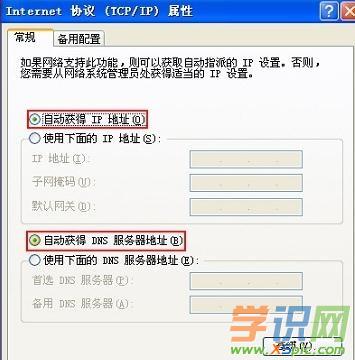
把电脑IP地址设置为自动获得
三、设置斐讯K2路由器上网
1、打开设置页面
打开电脑上的浏览器,在浏览器最上方显示网址的位置,输入:p.to 或者 192.168.2.1——>然后点击“马上体验”

打开斐讯K2路由器设置页面
2、选择“上网方式”
这里我们可以看到,斐讯K2路由器中“上网方式”下面有3个选项:
宽带帐号
自动获取
静态地址
重要说明:
“上网方式”是由用户办理的宽带业务类型的。所以,不同用户的斐讯K2路由器中,“上网方式”选择是不相同的。如果“上网方式”选择错误,会导致设置后不能上网的。下面教大家判断自己家宽带的“上网方式”
(1)、宽带帐号
在开通宽带业务的时候,运营商提供的“上网帐号”、“上网密码”给你。且在未使用路由器,电脑上网时,需要用到“宽带连接”拨号,拨号成功后电脑才能上网。
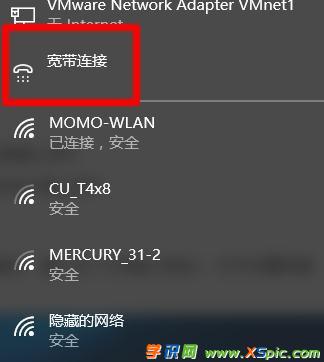
电脑用宽带连接拨号上网
如果你的宽带与上面描述的一致,那么斐讯K2路由器中的“上网方式”,就应该选择:宽带帐号
然后在“账号”中填写:上网账号——>“密码”中填写:上网密码——>然后设置“无线名称”、“密码”——>点击“完成”。
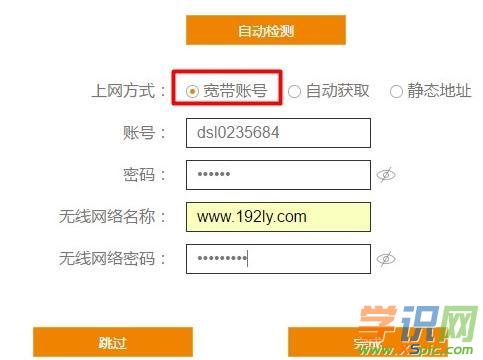
斐讯K2路由器,宽带账号 上网设置
(2)、自动获取
在未使用路由器情况下,电脑连接猫(入户宽带网线)后,自动就可以上网。
如果你的宽带与上面描述的一致,那么斐讯K2路由器中的“上网方式”,就应该选择:自动获取——>然后设置“无线名称”、“无线网络密码”——>点击“完成”。
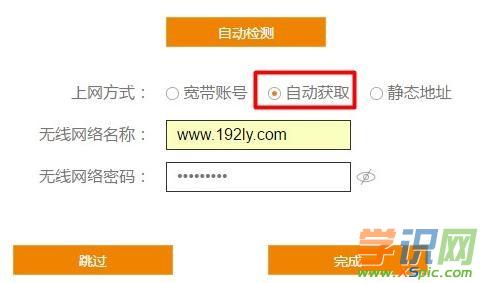
斐讯K2路由器,自动获取 上网设置
(3)、静态地址
开通宽带的时候,运营商提供了静态IP、子网掩码、默认网关、首选DNS、备用DNS地址。在未使用路由器情况下,电脑上网时,需要在“本地连接”中,填写运营商提供的静态IP、子网掩码、默认网关、首选DNS、备用DNS地址。然后电脑才能上网。
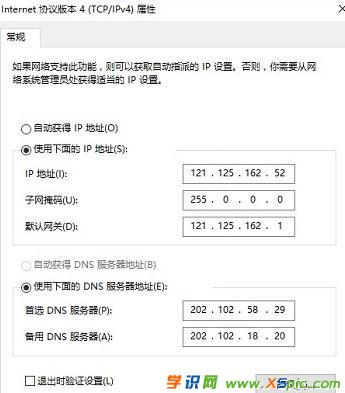
电脑静态IP地址上网
如果你的宽带与上面描述的一致,那么斐讯K2路由器中的“上网方式”,就应该选择:静态地址
然后填写宽带运营商提供的“IP地址”、“子网掩码”、“默认网关”、“DNS服务器”——>设置“无线名称”、“无线网络密码”——>点击“完成”。
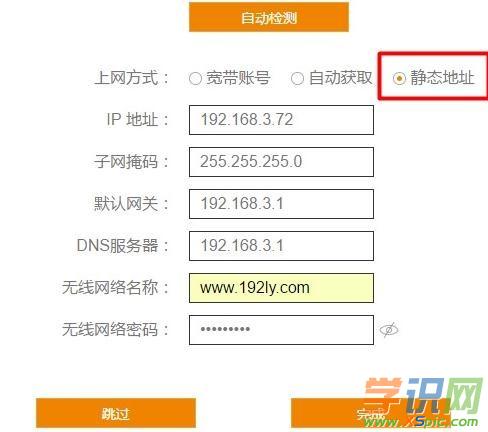
斐讯K2路由器,静态地址 上网设置
3、路由器
此时,斐讯K2路由器会自动重启。如果前面的设置都正确,那么重启后,都可以正常上网了。

斐讯K2路由器自动重启
本文地址:http://www.xspic.com/diannao/luyouqizhishidaquan/2196084.htm
以上内容来自互联网,请自行判断内容的正确性。若本站收录的信息无意侵犯了贵司版权,请给我们来信(xspiccom@163.com),我们会及时处理和回复,谢谢.
……